每每听说要核对WPS文档和word文字的时候,你们是否瞬间感到精神紧张呢?面对成千上万的内容,做过这项工作的小伙伴们那叫深有体会:加班是在所难免了!但是面对那么多的文字,有时候看的眼睛都花了,但还是会出错?面对这种情况,我们来给大家分享一个快速核对两个文档的技巧,希望能够帮助小伙伴们早点儿下班了!
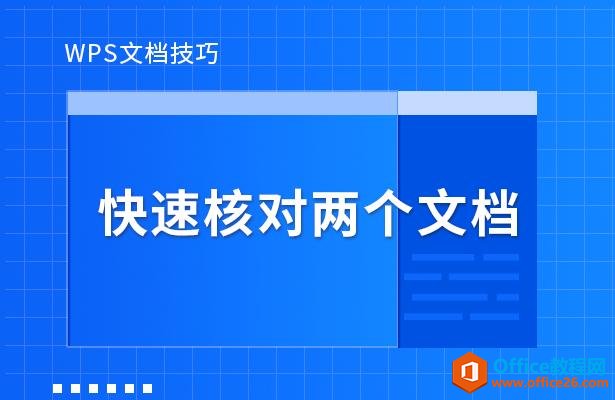
快速核对两个文档
首先,找到“审阅”选项,点击“比较”。
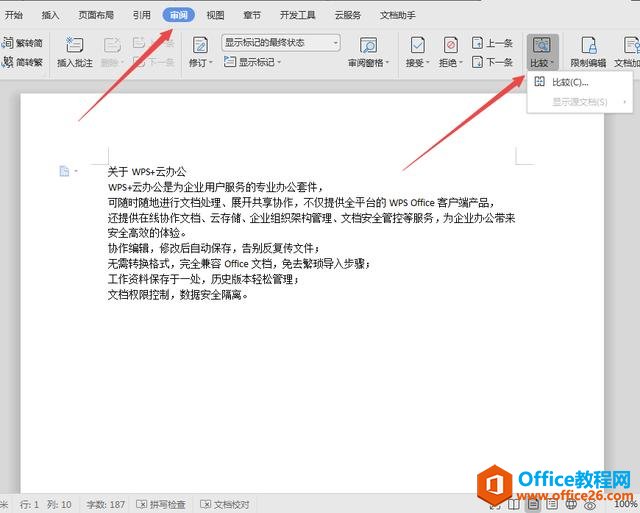
WPS word 如何竖向删除序号
利用WPS文字和Word文档办公的时候,在段落前经常会遇到一些烦人的序号,保留着前缀吧又太丑,想删除吧又太费时间。但是其实你不知道的是,我们可以利用快捷键迅速选中这些序号,并且一
在“比较文档”设置中,左边放入原文档,右边放入修改过后的文档。

点击确定,这样,所有改过的地方就全部显示出来啦。
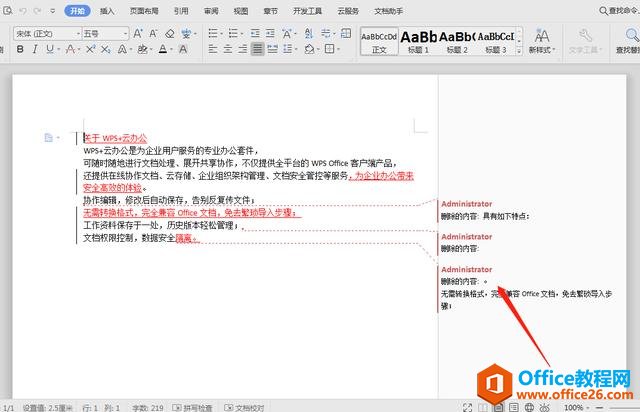
WPS word 将阿拉伯数字替换为新款Times New Roman字体
需要输入各种各样的文档,文档当中也会包含着很多阿拉伯数字,那么如果领导嫌我们的文档数字字体不好看,让我们转换为新罗马字体,该如何操作呢,今天我们就来教大家,如何在WPS文字


